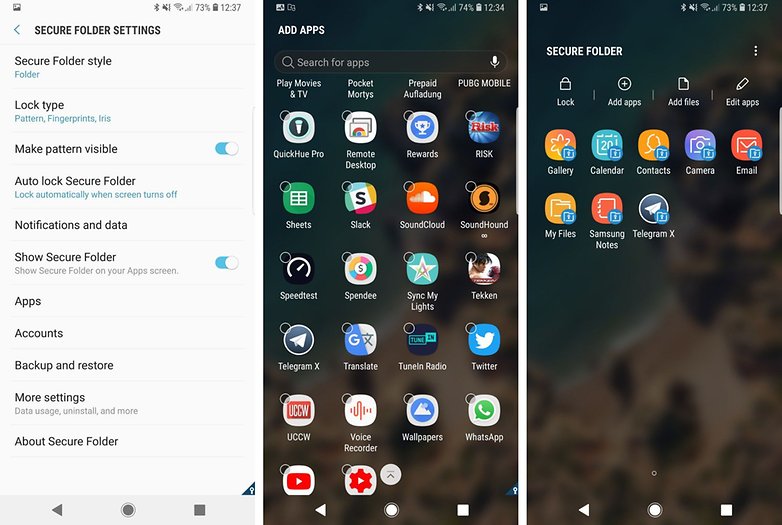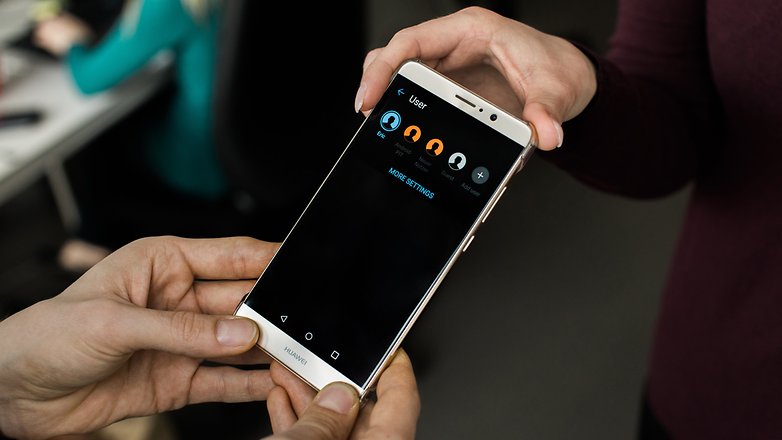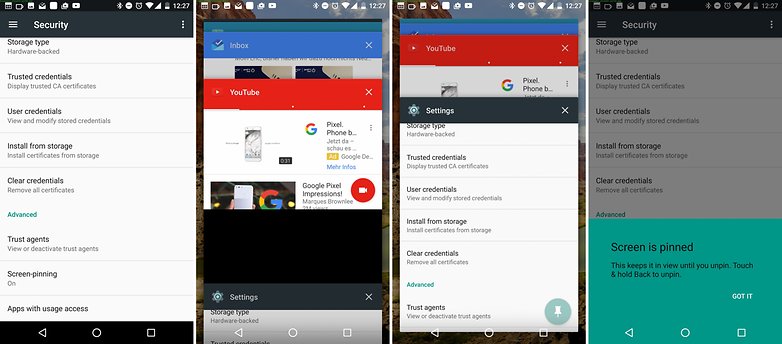Способ 1: App lock apps
Может использоваться для блокировки приложений. Десятки результатов. Мы выбрали два примера, которые не потребуют от вас слишком много разрешений. Посмотрите на следующие два приложения:
- App Lock from Keepsafe
- CM Security Antivirus Applock from Cheetah Mobile
Начнем с предупреждения: приложения блокировки приложений не являются реальной защитой от любопытных людей, если они достаточно умны! Они часто даже не могут полностью скрыть последний просмотренный контент в приложении; самые последние сообщения могут быть быстро просмотрены до появления кода.
Пока интерфейс Android и App Locker не будут лучше работать вместе, вам лучше всего перейти на метод, который поставляется с заводским ПО Android. Эти методы представлены ниже.
Блокировка приложения от Keepsafe
Keepsafe не позволяет вам делать скриншоты, поэтому нам придется объяснить наши наблюдения словами. Прежде всего, мне нравится тот факт, что приложение не требует никаких авторизаций. Мастер установки запрашивает тип блокировки: PIN-код, шаблон или отпечаток пальца. Вам больше не нужно регистрировать отпечаток пальца, поскольку приложение использует отпечаток, уже сохраненный в вашем телефоне Android. Это повышает доверие, поскольку означает, что приложение не может отправить ваш отпечаток пальца создателям приложения.
Вы должны предоставить свой адрес электронной почты для безопасности, но вы также можете пропустить этот пункт. Затем приложение отправляет вас в настройки системы, где вы предоставляете доступ к использованию данных. Без этого приложение не может сказать, было ли оно открыто. Затем вернитесь в App Lock, где вы можете выбрать приложения для блокировки. Популярные приложения, такие как «Настройки» или «WhatsApp», перечислены вверху, а остальные – по алфавиту.
Когда мы попробовали это, мы заблокировали только WhatsApp. После этого мы пошли на домашний экран и запустили WhatsApp. App Lock находится над WhatsApp и не позволяет ему работать. Незнакомец не может отправлять сообщения или читать другие сообщения без PIN-кода, шаблона или вашего отпечатка пальца. К сожалению, App Lock не реагирует достаточно быстро. WhatsApp все еще можно использовать в течение короткого времени, несмотря на блокировку приложения. Поэтому, если любопытный человек несколько раз открывает WhatsApp и возвращается на домашний экран, он может пролистывать ваши чаты и читать последние сообщения. Даже скриншоты можно увидеть в этом коротком окне. Так что результаты неутешительные.
CM Security Antivirus Applock from Cheetah Mobile
CM Security работает аналогично App Lock от Keepsafe с шаблоном, который охватывает защищенные приложения. Кроме того, вы можете использовать свой отпечаток пальца. Когда вы настраиваете приложение, оно запрашивает доступ к вашим контактам. Мы смогли отклонить авторизацию без каких-либо негативных последствий. Как план B для забытого шаблона, CM работает с секретным вопросом. Приложение также запрашивает доступ к данным во время установки.
Примечание: Cheetah Mobile также предлагает App CM AppLock, который мы пропустили. Требуется полный доступ к вашему местоположению, файлам, камере, номеру и многому другому. Все эти данные не нужны для основной функции приложения.
App Security от CM Security на самом деле хорошо продуман. Приложение может даже скрыть ваши уведомления, если вы дадите ему разрешение по запросу. К сожалению, даже CM не может блокировать приложения достаточно быстро. Быстрый взгляд на самые последние уведомления все еще возможен.
Другим недостатком, типичным для Cheetah Mobile, является раздражающая внутренняя реклама. CM хочет порекомендовать вам еще больше своих продуктов и объяснить, как ваш смартфон ужасно оптимизирован. Наша рекомендация по оптимизации – удалить приложение CM.
Способ 2: блокировка приложений с помощью инструментов, которые у вас есть
Защищенная папка Samsung
Со смартфонами Samsung вы можете хранить приложения, изображения и другие файлы в защищенной папке. Это защищено от вашего основного аккаунта отдельным кодом. Вы даже не можете получить доступ к данным в защищенной папке с помощью USB-кабеля и компьютера.
Использование защищенной папки означает, что вам снова потребуется полностью настроить WhatsApp или другие приложения. Уведомления отправляются из защищенной папки в ваш основной профиль. Роскошное меню настроек позволяет легко установить нужные параметры конфиденциальности. Взамен вы получаете защиту на системном уровне, что затрудняет работу даже находчивых шпионов.
Huawei / Honor PrivateSpace
Пользовательский интерфейс Huawei EMUI предлагает функцию, аналогичную PriveSpace. В этом случае также изображения, данные и приложения изолированы основным пользователем. Но вам не нужно загружать приложения, чтобы поместить их туда. Вместо этого вы можете создать второго пользователя на своем смартфоне Honor или Huawei. Чтобы запустить защищенную область, вы просто используете палец на экране блокировки, отличный от основного профиля.
Функции Android для блокировки приложений
В отличие от приложений, функции Android работают надежно. К сожалению, они доступны не всем. Следующие функции были представлены в Android 5.0 Lollipop осенью 2014 года.
- Использовать вторую учетную запись пользователя
- Прикрепить приложение
Создать учетную запись пользователя или гостя
Если указанные выше приложения недостаточно надежны для вас, вам следует использовать параметры операционной системы. Если временный пользователь не собирается использовать ваш основной профиль, вы можете быстро создать гостевую учетную запись или учетную запись второго пользователя на своем смартфоне. Вы можете сделать это с помощью кнопки, расположенной над быстрыми настройками вверху.
Просто создайте нового пользователя. У них будет свой аккаунт или вообще нет аккаунта Google. Им будет разрешено только устанавливать приложения из Play Store, и они не смогут совершать телефонные звонки, отправлять SMS-сообщения или получать доступ к данным других пользователей. Это, конечно, также включает в себя ваши приложения. Если вы настроили его как пользователя, а не как гостя, вы даже можете регулярно передавать телефон другому человеку, который может хранить на нем свои данные, как будто это было его личное хранилище.
Блокировка экрана
Может быть, обратная логика подходит вам: просто определите, какое приложение (единственное!) Могут использовать другие люди. Благодаря экрану блокировки на Android 5.0 Lollipop, Android освоил, как работает этот трюк. Просто закрепите приложения, которые могут быть открыты без разблокировки экрана.
Заблокированные приложения можно открыть, одновременно нажав клавишу «Назад» и клавишу многозадачности. Тогда Android запросит образец блокировки экрана, если вы установили его таким образом. Таким образом, в принципе все ваши приложения заблокированы, кроме закрепленных.
Заключение
Приложения блокировки приложений могут быть хорошей идеей, но их влияние на безопасность не следует переоценивать. Ресурсы Android или функции производителя на уровне системы становятся глубже и труднее найти выход из положения.